
Σημείωση: Δεν θα είστε σε θέση να αποθηκεύσετε οποιαδήποτε ρύθμιση VPN εάν πρώτα δεν ολοκληρώσετε τη διαδικασία αγοράς και "ξεκλειδώματος" της δυνατότητας VPN.
Η πύλη Wireless Ndx ASDL2+ Gateway σάς δίνει τη δυνατότητα να αγοράζετε και να προσθέτετε δυνατότητες σε αυτήν, όπως είναι η δυνατότητα υποστήριξης χαρακτηριστικών VPN (Εικονικού ιδιωτικού δικτύου).
Μέσω της δυνατότητας VPN feature, μπορείτε να προσθέσετε μια διοχέτευση VPN (VPN tunnel) μεταξύ της πύλης και της απομακρυσμένης πύλης του δικτύου WAN.

Για να αποκτήσετε τη δυνατότητα VPN, κάντε κλικ στο κουμπί Purchase (Αγορά).
Θα ανοίξει ένα παράθυρο του προγράμματος περιήγησης και θα οδηγηθείτε στην διαδικτυακή τοποθεσία της USRobotics.
Υποβάλλετε τα στοιχεία που απαιτούνται στα πεδία First Name (Όνομα), Last Name (Επώνυμο), Address 1 (Διεύθυνση 1) και Address 2 (Διεύθυνση 2, προαιρετικά), City/Town (Πόλη), Zip/Postcode (Ταχ. κώδικα), Region/Province (Περιοχή/Επαρχία, προαιρετικά) και Country (Χώρα).
Το αίτημά σας θα αποσταλεί στη USRobotics. Λόγω των κανονισμών που διέπουν τις εξαγωγές, το αίτημά σας συνήθως διεκπεραιώνεται εντός 2 εργασίμων ημερών.
Αφού το αίτημά σας διεκπεραιωθεί, θα λάβετε από τη USRobotics ένα μήνυμα ηλ. ταχυδρομείου που θα περιέχει μια σύνδεση για την καταβολή της πληρωμής. Μεταβείτε στην τοποθεσία της σύνδεσης για να κάνετε την πληρωμή σας και να ολοκληρώσετε την αγορά.
Αφού ολοκληρώσετε την αγορά, συνδεθείτε ως χρήστης στην πύλη σας και μεταβείτε στην επιλογή Purchase VPN (Αγορά VPN) στο μενού Internet (Διαδίκτυο). Κάντε κλικ στο Unlock ("Ξεκλείδωμα"). Θα ανοίξει ένα παράθυρο το προγράμματος περιήγησης web και θα συνδεθείτε στη διαδικτυακή τοποθεσία της USRobotics ώστε να "ξεκλειδώσετε" αυτή τη δυνατότητα στην πύλη σας.
Σημείωση: Κατά το "ξεκλείδωμα" της δυνατότητας, η πύλη δεν αποστέλλει δεδομένα προσωπικού χαρακτήρα μέσω Διαδικτύου. Αποστέλλει μόνο τον αριθμό του μοντέλου και τη διεύθυνση MAC της συσκευής.
Σημείωση: Δεν θα είστε σε θέση να αποθηκεύσετε οποιαδήποτε ρύθμιση VPN εάν πρώτα δεν ολοκληρώσετε τη διαδικασία αγοράς και "ξεκλειδώματος" της δυνατότητας VPN.
Αφού αγοράσετε και "ξεκλειδώσετε" αυτή τη δυνατότητα, θα δείτε τα ακόλουθα στοιχεία για τις ρυθμίσεις VPN στο μενού Internet:
Από αυτή τη σελίδα μπορείτε να προσθέσετε μία σύνδεση με διοχέτευση IPsec (IPsec tunnel). Μπορείτε να δημιουργήσετε έως και 10 διοχετεύσει IPSec.
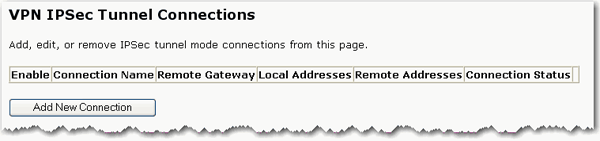
Κάντε κλικ στο κουμπί Add New Connection (Προσθήκη νέας σύνδεσης).
Εισαγάγετε τις κατάλληλες ρυθμίσεις για τη σύνδεσή σας. Αφού εισαγάγετε ή αλλάξετε οποιαδήποτε από τις ρυθμίσεις αφορούν VPN, κάντε κλικ στο Save (Αποθήκευση) για να γίνει αφαρμογή των αλλαγών που κάνατε.
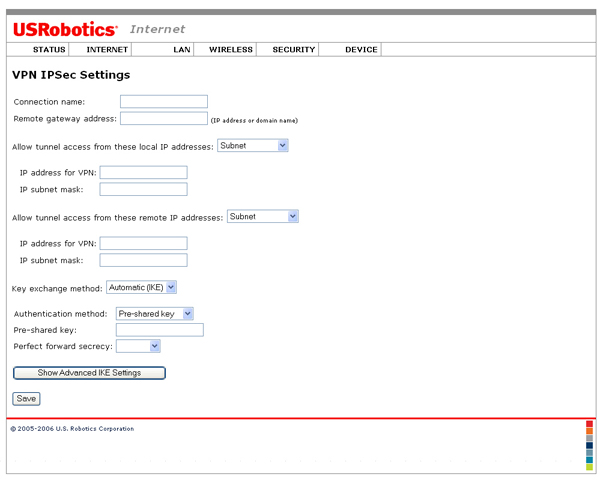
Connection name (Όνομα σύνδεσης): Ορίστε ένα όνομα για τη σύνδεση.
Remote gateway address (Διεύθυνση απομακρυσμένης πύλης): Εισαγάγετε τη διεύθυνση της απομακρυσμένης πύλης.
Allow tunnel access from these local IP addresses (Να επιτρέπεται η πρόσβαση μέσω διοχέτευσης από αυτές τις τοπικές διευθύνσεις IP): Κάντε ένα από τα παρακάτω:
Για να ορίσετε πρόσβαση VPN για μια ομάδα υπολογιστών συγκεκριμένου υποδικτύου, επιλέξτε Subnet (Υποδίκτυο) και, στη συνέχεια, εισαγάγετε τη διεύθυνση IP δικτύου (IP address for VPN) και τη μάσκα υποδικτύου (IP subnet mask) για τους τοπικούς υπολογιστές που επιθυμείτε να αποκτήσουν πρόσβαση στο δίκτυο VPN.
Για να ρυθμίσετε την πρόσβαση ενός μεμονωμένου υπολογιστή στο δίκτυο VPN, επιλέξτε Single address (Μεμονωμένη διεύθυνση) και εισαγάγετε στο πεδίο IP address for VPN τη διεύθυνση IP αυτού του τοπικού υπολογιστή που θα έχει πρόσβαση στο δίκτυο VPN. Στο πεδίο MAC address (Διεύθυνση MAC) θα εμφανίζεται η διεύθυνση MAC του υπολογιστή που τη δεδομένη στιγμή προσπελαύνει τις σελίδες διαμόρφωσης των ρυθμίσεων του δρομολογητή.
Σημείωση: Εάν αλλάξει η διεύθυνση IP ή η μάσκα υποδικτύου της απομακρυσμένης πύλης, οι αντίστοιχες ρυθμίσεις σας για το VPN θα πρέπει να ενημερωθούν με τα νέα στοιχεία.
Allow tunnel access from these remote IP addresses (Να επιτρέπεται η πρόσβαση μέσω διοχέτευσης από αυτές τις απομακρυσμένες διευθύνσεις IP): Κάντε ένα από τα παρακάτω:
Για να ορίσετε πρόσβαση VPN για μια ομάδα υπολογιστών συγκεκριμένου υποδικτύου, επιλέξτε Subnet (Υποδίκτυο) και, στη συνέχεια, εισαγάγετε τη διεύθυνση IP δικτύου (IP address for VPN) και τη μάσκα υποδικτύου (IP subnet mask) για τους τοπικούς υπολογιστές που επιθυμείτε να αποκτήσουν πρόσβαση στην απομακρυσμένη πύλη.
Για να ρυθμίσετε την πρόσβαση ενός μεμονωμένου υπολογιστή στο δίκτυο VPN, επιλέξτε Single address (Μεμονωμένη διεύθυνση) και εισαγάγετε στο πεδίο IP address for VPN τη διεύθυνση IP αυτού του τοπικού υπολογιστή που θα έχει πρόσβαση στην απομακρυσμένη πύλη. Στο πεδίο MAC address (Διεύθυνση MAC) θα εμφανίζεται η διεύθυνση MAC του υπολογιστή που τη δεδομένη στιγμή προσπελαύνει τις σελίδες διαμόρφωσης των ρυθμίσεων του δρομολογητή.
Key exchange method (Μέθοδος ανταλλαγής κλειδιού/κωδικού): Επιλέξτε Automatic (IKE) (Αυτόματη) ή Manual (Μη αυτόματη).
Authentication method (Μέθοδος ελέγχου ταυτότητας): Επιλέξτε Pre-shared key (Προκαθορισμένο κοινόχρηστο κλειδί/κωδικός) ή Certificate (X 509).
Pre-shared key: Εισαγάγετε το προκαθορισμένο κοινόχρηστο κλειδί (κωδικό) της σύνδεσης.
Perfect forward secrecy (Τέλεια μυστικότητα προώθησης): Επιλέξτε Enable (Ενεργοποίηση) ή Disable (Απενεργοποίηση).
Show Advanced IKE Settings button: Κάντε κλικ σε αυτό το κουμπί για εμφάνιση και αλλαγή των προχωρημένων ρυθμίσεων IKE.
Mode (Τρόπος λειτουργίας): Επιλέξτε Main (Κύριος) ή Aggressive ("Επιθετικός").
Encryption algorithm (αλγόριθμος κρυπτογράφησης): Επιλέξτε τον αλγόριθμο προς χρήση μεταξύ των 3DES-CBC, AES-128-CBC, AES-192-CBC, AES-256-CBC και DES_CBC.
Integrity algorithm (Αλγόριθμος ακεραιότητας): Επιλέξτε μεταξύ MD5 και SHA-1.
Diffie-Hellman group for key exchange (Ομάδα ανταλλαγής κλειδιών Diffie-Hellman): Επιλέξτε μεταξύ των DH Group 1 (786 bit), DH Group 2 (1024 bit), DH Group 5 (1536 bit), DH Group 14 (2048 bit), DH Group 15 (3072 bit), DH Group 16 (4094 bit), DH Group 17 (6614 bit), και DH Group 18 (8192 bit).
Key lifetime (Διάρκεια κλειδιού): Επιλέξτε το χρόνο, σε δευτερόλεπτα.
Αφού δημιουργήσετε τη διοχέτευση IPSec, μπορείτε να κάνετε κλικ στο κουμπί Edit (Επεξεργασία) για να αλλάξετε τις ρυθμίσει σύνδεσης, ή κλικ συο κουμπί Delete (Διαγραφή) για να διαγράψετετη σύνδεση.

Για δημιουργία ενός αιτήματος πιστοποιητικού:
Κάντε κλικ στο κουμπί Create Certificate Request (Δημιουργία αιτήματος πιστοποιητικού).
Συμπληρώστε τα πεδία Certificate name (Όνομα πιστοποιητικού), Common name (Κοινό όνομα), Organization name (Επωνυμία εταιρείας ή οργανισμού), State/province name (Πολιτεία/επαρχία) και Country/region (Χώρα/περιοχή) του αιτήματος και κάντε κλικ στο Apply (Εφαρμογή).
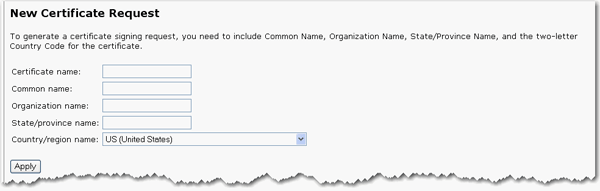
Επιβεβαιώστε τα στοιχεία του πιστοποιητικού. Για να κάνετε αλλαγές, κάντε κλικ στο κουμπί Back (Επιστροφή).
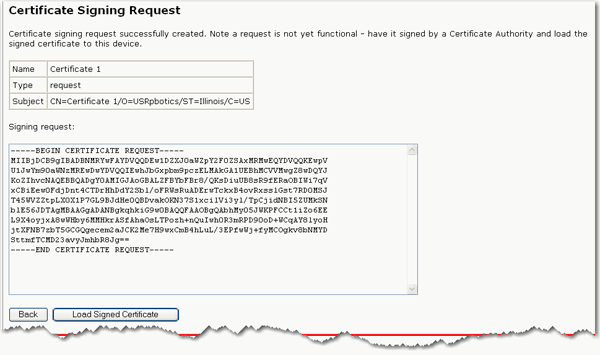
Εάν διαθέτετε ήδη το υπογεγραμμένο πιστοποιητικό:
Κάντε κλικ στο κουμπί Load Signed Certificate (Φόρτωση υπογεγραμμένου πιστοποιητικού).
Αντικαταστήστε το κείμενο <insert certificate here> με το κείμενο του πιστοποιητικού και κάντε κλικ στο Apply (Εφαρμογή).
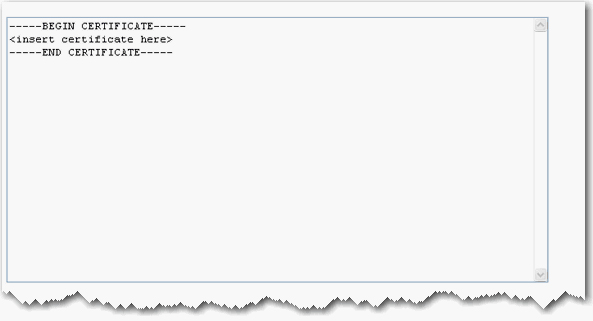
Για εισαγωγή ενός αιτήματος πιστοποιητικού:
Κάντε κλικ στο κουμπί Import Certificate (Εισαγωγή πιστοποιητικού).
Αντικαταστήστε το κείμενο <insert certificate here> με το κείμενο του πιστοποιητικού και κάντε κλικ στο Apply (Εφαρμογή).
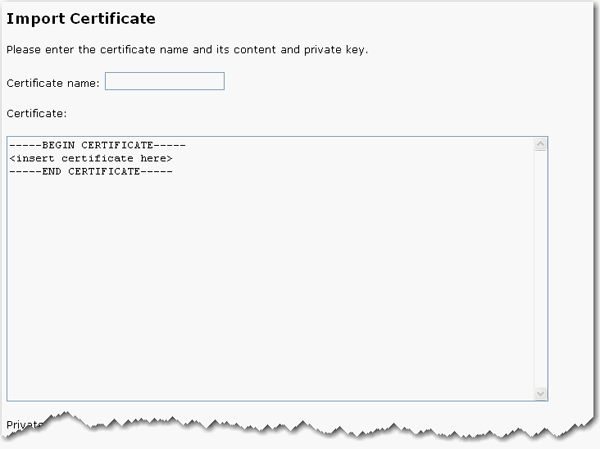
Αντικατστήστε το κείμενο <insert private key here> με το κείμενο του ιδιωτικού κλειδιού RSA και κάντε κλικ στο Apply (Εφαρμογή).
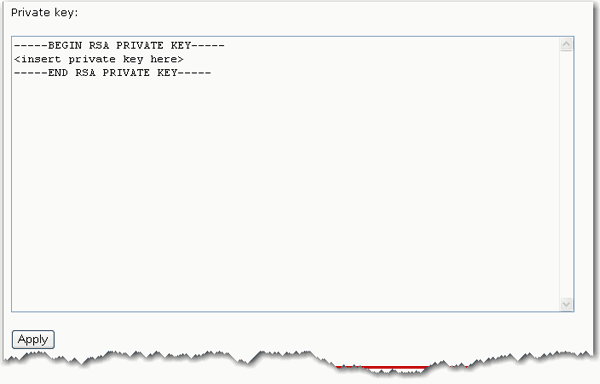
Για εισαγωγή ενός αξιόπιστου (trusted) πιστοποιητικού:
Κάντε κλικ στο κουμπί Import Certificate (Εισαγωγή πιστοποιητικού).
Εισαγάγετε το όνομα του πσιτοποιητικού στο πεδίο Certificate name (Όνομα πιστοποιητικού).
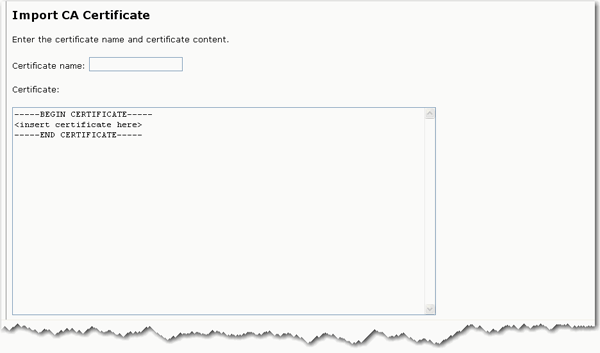
Αντικαταστήστε το κείμενο <insert certificate here> με το κείμενο του πιστοποιητικού και κάντε κλικ στο Apply (Εφαρμογή).
Επιστρέψτε στις επιλογές του μενού Internet (Διαδίκτυο).